라즈베리 파이 피코 DHT22 LCD
우리는 DHT22 센서를 사용하여 온도와 습도를 측정하고, 이 측정값을 I2C LCD 화면에 표시하는 Raspberry Pi Pico를 프로그래밍하는 방법을 배울 것입니다.

준비물
| 1 | × | 라즈베리 파이 피코 W | 쿠팡 | 아마존 | |
| 1 | × | 라즈베리 파이 피코 (또는) | 쿠팡 | 아마존 | |
| 1 | × | 마이크로 USB 케이블 | 아마존 | |
| 1 | × | LCD I2C | 쿠팡 | 아마존 | |
| 1 | × | DHT22 온도 습도 센서 모듈 | 쿠팡 | 아마존 | |
| 1 | × | 점퍼케이블 | 쿠팡 | 아마존 | |
| 1 | × | (추천) 라즈베리 파이 피코용 스크루 터미널 확장 보드 | 아마존 |
공개: 이 포스팅 에 제공된 일부 링크는 아마존 제휴 링크입니다. 이 포스팅은 쿠팡 파트너스 활동의 일환으로, 이에 따른 일정액의 수수료를 제공받습니다.
DHT22와 LCD에 대하여
아래 튜토리얼에서 DHT22 센서와 LCD의 핀 구성, 기능, 그리고 프로그래밍 방법을 살펴보세요.
선연결
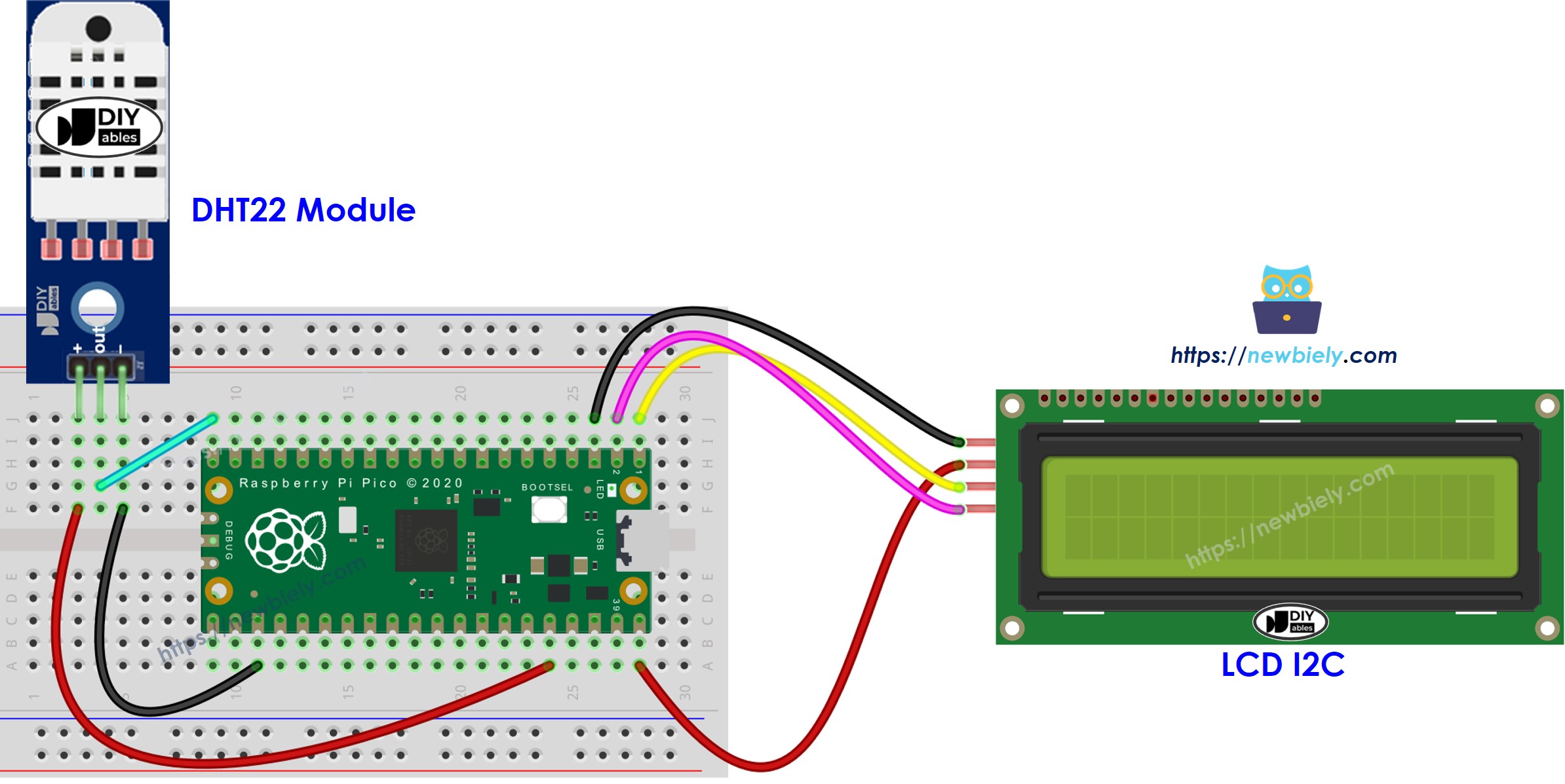
이 이미지는 Fritzing을 사용하여 만들어졌습니다. 이미지를 확대하려면 클릭하세요.
Raspberry Pi Pico 코드 - DHT22 센서 - LCD I2C
/*
* 이 라즈베리 파이 피코 코드는 newbiely.kr 에서 개발되었습니다
* 이 라즈베리 파이 피코 코드는 어떠한 제한 없이 공개 사용을 위해 제공됩니다.
* 상세한 지침 및 연결도에 대해서는 다음을 방문하세요:
* https://newbiely.kr/tutorials/raspberry-pico/raspberry-pi-pico-dht22-lcd
*/
from machine import I2C, Pin
from DIYables_MicroPython_LCD_I2C import LCD_I2C
import time
import dht
# The Raspberry Pi Pico pin (GP15) connected to the DHT22 sensor
DHT22_PIN = 15
# The I2C address of your LCD (Update if different)
I2C_ADDR = 0x27 # Use the address found using the I2C scanner
# Define the number of rows and columns on your LCD
LCD_ROWS = 2
LCD_COLS = 16
# Initialize the DHT22 sensor
DHT22 = dht.DHT22(machine.Pin(DHT22_PIN))
# Initialize I2C
i2c = I2C(0, sda=Pin(0), scl=Pin(1), freq=400000)
# Initialize LCD
lcd = LCD_I2C(i2c, I2C_ADDR, LCD_ROWS, LCD_COLS)
# Setup function
lcd.backlight_on()
lcd.clear()
# Custom character for the degree symbol
degree_char = chr(0xDF)
# Main loop: Read data from the DHT22 sensor and display on LCD every 2 seconds
while True:
try:
DHT22.measure()
temperature = DHT22.temperature() # Gets the temperature in Celsius
humidity = DHT22.humidity() # Gets the relative humidity in %
print("Temperature: {:.2f}°C, Humidity: {:.2f}%".format(temperature, humidity))
lcd.clear()
lcd.set_cursor(0, 0) # Move to the beginning of the first row
lcd.print("Temp: {:.2f}{}C".format(temperature, degree_char))
lcd.set_cursor(0, 1) # Move to the beginning of the second row
lcd.print("Humi: {:.2f}%".format(humidity))
except OSError as e:
print("Failed to read from DHT22 sensor:", e)
time.sleep(2)
※ 주의:
LCD I2C 주소는 제조사에 따라 달라질 수 있습니다. 우리 코드에서는 제조사 DIYables가 제공한 주소 0x27을 사용했습니다.
자세한 사용 방법
아래 지시사항을 단계별로 따라주세요:
- 컴퓨터에 Thonny IDE가 설치되어 있는지 확인하세요.
- Raspberry Pi Pico에 MicroPython 펌웨어가 설치되어 있는지 확인하세요.
- Raspberry Pi Pico를 처음 사용하신다면, 자세한 지침을 확인하기 위해 라즈베리 파이 피코 - 시작하기 튜토리얼을 참조하세요.
- 제공된 도표에 따라 Raspberry Pi Pico를 DHT22 모듈과 LCD I2C에 연결하세요.
- USB 케이블을 사용하여 Raspberry Pi Pico를 컴퓨터에 연결하세요.
- 컴퓨터에서 Thonny IDE를 실행하세요.
- Thonny IDE에서 Tools Options 항목으로 이동하여 MicroPython (Raspberry Pi Pico) 인터프리터를 선택하세요.
- 인터프리터 탭에서 드롭다운 메뉴로부터 MicroPython (Raspberry Pi Pico)를 선택하세요.
- 올바른 포트가 선택되어 있는지 확인하세요. Thonny IDE는 포트를 자동으로 감지해야 하지만, 경우에 따라 수동으로 선택해야 할 수도 있습니다 (예: Windows의 COM3 또는 Linux의 /dev/ttyACM0).
- Thonny IDE에서 Tools Manage packages 항목으로 이동하세요.
- “DIYables-MicroPython-LCD-I2C”를 검색한 후, DIYables에서 제작한 LCD I2C 라이브러리를 찾으세요.
- DIYables-MicroPython-LCD-I2C를 클릭한 후, Install 버튼을 클릭하여 LCD I2C 라이브러리를 설치하세요.
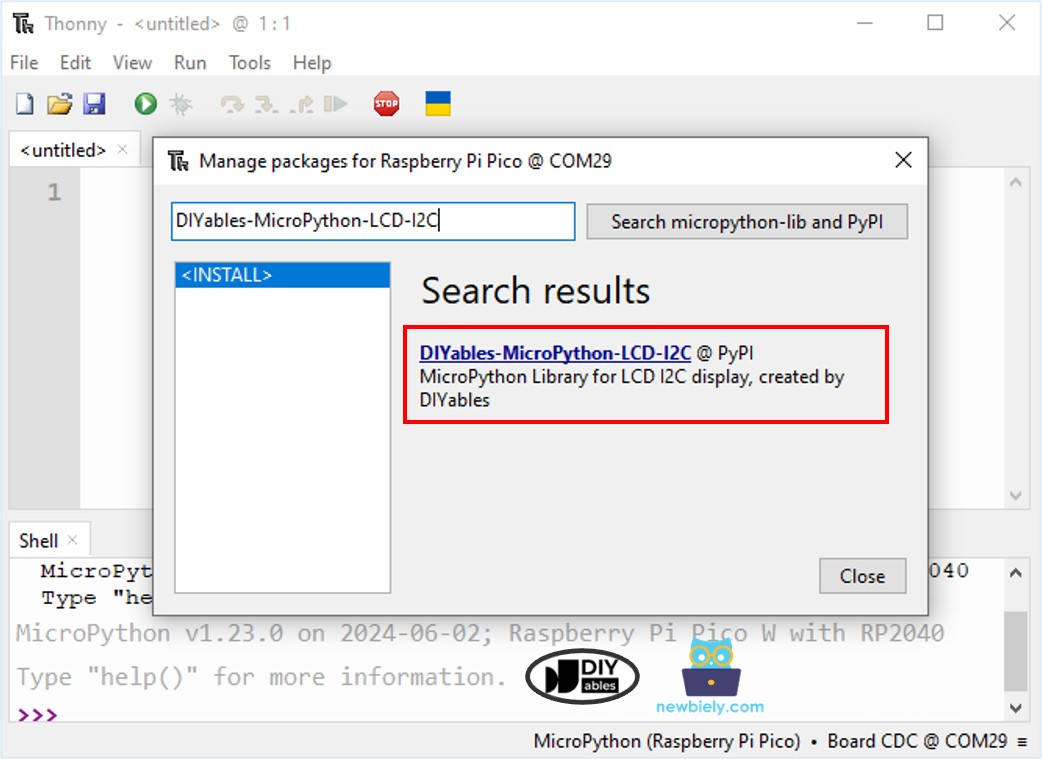
- 위의 코드를 복사하여 Thonny IDE의 편집기에 붙여넣으세요.
- Raspberry Pi Pico에 스크립트를 저장하려면:
- 저장 버튼을 클릭하거나 Ctrl+S 키를 사용하세요.
- 저장 대화 상자에 두 섹션이 표시됩니다: 이 컴퓨터와 Raspberry Pi Pico. Raspberry Pi Pico를 선택하세요.
- 파일 이름을 main.py로 저장하세요.
- 녹색 실행 버튼을 클릭하거나 F5 키를 눌러 스크립트를 실행하세요. 스크립트가 실행됩니다.
- Thonny 하단의 Shell에서 메시지를 확인하세요.
- 센서 주변의 영역을 더 따뜻하게 또는 더 시원하게 만드세요.
- LCD 화면에서 어떤 변화가 일어나는지 지켜보세요.
LCD 화면에 아무것도 표시되지 않는 경우, 여기를 확인하세요: Troubleshooting on LCD I2C
스크립트의 이름을 main.py로 지정하고 Raspberry Pi Pico의 루트 디렉토리에 저장하면, Pico의 전원이 켜지거나 리셋될 때마다 자동으로 실행됩니다. 이는 전원이 켜지자마자 실행되어야 하는 독립 실행형 응용 프로그램에 유용합니다. 만약 스크립트의 이름을 main.py 이외의 다른 이름으로 지정한다면, Thonnys의 셸에서 수동으로 실행해야 합니다.
동영상
비디오 제작은 시간이 많이 걸리는 작업입니다. 비디오 튜토리얼이 학습에 도움이 되었다면, YouTube 채널 을 구독하여 알려 주시기 바랍니다. 비디오에 대한 높은 수요가 있다면, 비디오를 만들기 위해 노력하겠습니다.
